有时我们需要从书上或者是杂志上面提取LOGO用于其它图片上,这时我们可以先从书上或者是杂志上面拍个图片,然后用PS软件从图片里抠出LOGO
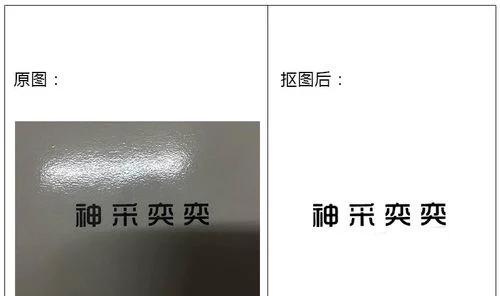
工具/材料
Photoshop软件
操作方法
01
首先在PS里打开图片

02
选中背景图层,CTRL+J复制背景图层,点击背景图层前面的小眼睛隐藏背景图层。
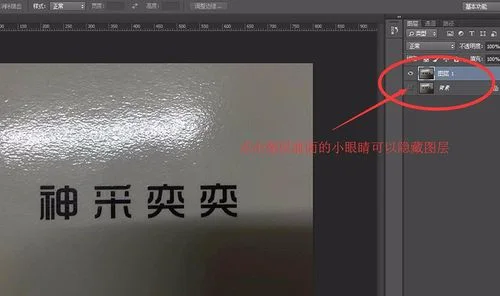
03
在PS右边选择”通道”,如果右边没有,可以在最上面的菜单”窗口”下拉菜单中选中”通道”.
然后在最上面菜单中选择”图像”—“调整”—“曲线”。
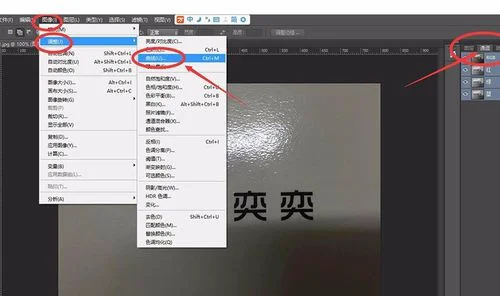
04
在弹出的曲线对话框中,选择输入后面的第三个“笔”如下图1所示。
然后在图片较白的位置点击一下,这个图较白的位置就是点击采字上方的位置。这一步是用于校正偏色。
然后再拉动曲线调整使白的位置更白,如图2所示。然后点击“确定”。
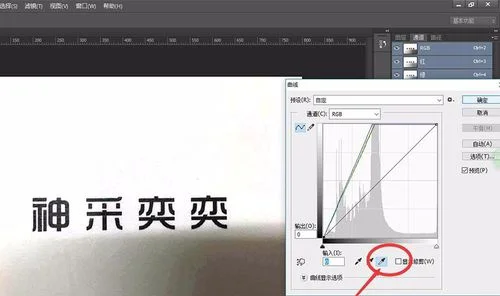
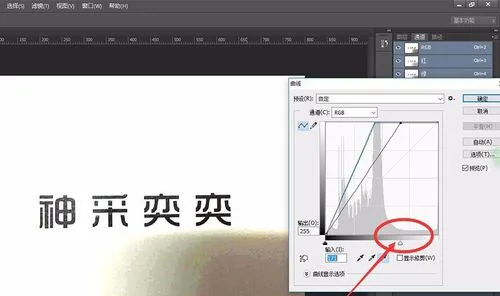
05
用画笔选择白色,把LOGO以外的地方涂白。
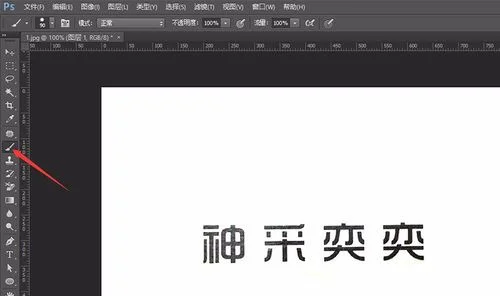
06
按CTRL+鼠标左键点击RGB图层,右边面板点回“图层”,按键盘上的删除键DELETE即可删除背景
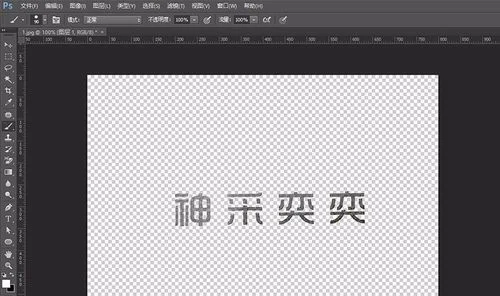
07
这时已经把LOGO抠出来了,但是LOGO颜色有些显白,可以再按CTRL+鼠标左键点击图层,填充黑色。
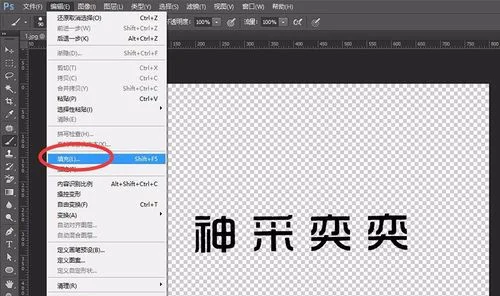
好了,以上就是大致内容了,(END)
不管做什么图最好都像第二步这样先复制背景图层,在复制的图层上面操作,不要在原图上面操作,一是好对比,二是万一做坏了可以拿原图再重新做。
这个方法适用于背景颜色单一的图片
